CentOS停配置PHP,phpMyAdmin
CentOS下配置PHP,phpMyAdmin
原创文章,转载请注明出处:http://www.aj2ee.com
今天花了点时间在自己的VPS上配置了PHP环境,并配置了phpmyadmin来管理mysql数据库。
之前的写了几篇linux下apache,jdk,tomcat,svn,vsftpd,yum的配置。apache已经与tomcat,svn整合好。
要用phpmyadmin来管理mysql数据库,那就必须配置php环境,我还是用yum来安装php。
我的CentOS yum里的php版本的有两个,一个是5.2的,另一个5.3,我安装了5.3的版本。
在安装php53-mysql(用于php连接mysql数据库) 的时候出现问题了:
我MySQL安装是从mysql网站上下载的两个rpm包安装的:
MySQL-server-community-5.1.61-1.rhel5.i386.rpm
MySQL-client-community-5.1.61-1.rhel5.i386.rpm
当用yum安装php53-mysql时总是报如下错误:
Error: mysql conflicts with MySQL-server-community mysql与MySQL-server-community发生冲突。
我也试过用上面提示的 --skip-broken 参数来跳过,但还是无效。
后来在一个英文网站上找到解决方案:
首选要下载MySQL的一个rpm包:MySQL-shared-compat-5.1.63-1.rhel5.i386.rpm
然后按照下面的方法安装:
执行完这些后,再用yum安装php53-mysql
[root@MyVPS certs]# yum install php53-mysql
这回就能安装成功。
测试下php是否安装成功:将下面的代码保存成info.php放入网站根目录
输入http://localhost/info.php 显示如下:
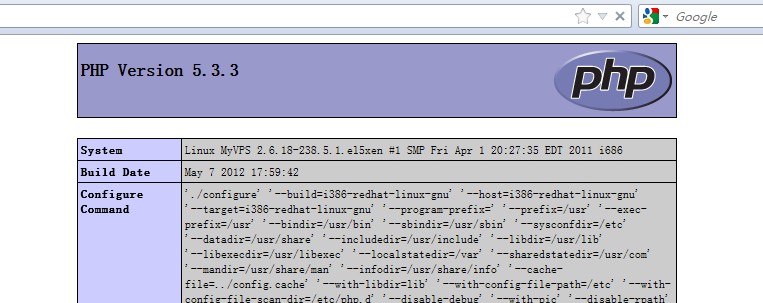
下面从网上下载phpmyadmin phpMyAdmin-3.5.1-all-languages.tar.gz
把这个压缩文件上传到VPS上,解压,并放到网站的根目录下:
重启完httpd服务后,输入网址:http://localhost/phpmyadmin 显示如下:
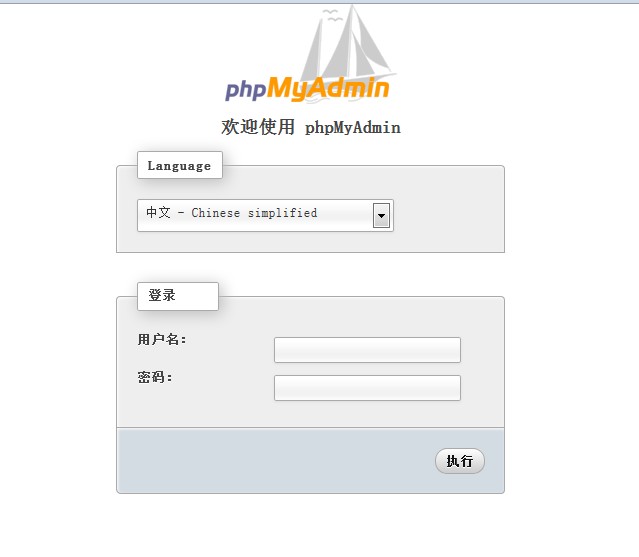
回顾下apache,jdk,tomcat,svn,vsftpd,yum的配置:
JDK1.6+Tomcat6
MySQL5.1
Apache2.2+svn1.6
Apache2.2+2Tomcat6
vsftp2
YUM

热AI工具

Undresser.AI Undress
人工智能驱动的应用程序,用于创建逼真的裸体照片

AI Clothes Remover
用于从照片中去除衣服的在线人工智能工具。

Undress AI Tool
免费脱衣服图片

Clothoff.io
AI脱衣机

AI Hentai Generator
免费生成ai无尽的。

热门文章

热工具

记事本++7.3.1
好用且免费的代码编辑器

SublimeText3汉化版
中文版,非常好用

禅工作室 13.0.1
功能强大的PHP集成开发环境

Dreamweaver CS6
视觉化网页开发工具

SublimeText3 Mac版
神级代码编辑软件(SublimeText3)

热门话题
 MySQL:初学者的数据管理易用性
Apr 09, 2025 am 12:07 AM
MySQL:初学者的数据管理易用性
Apr 09, 2025 am 12:07 AM
MySQL适合初学者使用,因为它安装简单、功能强大且易于管理数据。1.安装和配置简单,适用于多种操作系统。2.支持基本操作如创建数据库和表、插入、查询、更新和删除数据。3.提供高级功能如JOIN操作和子查询。4.可以通过索引、查询优化和分表分区来提升性能。5.支持备份、恢复和安全措施,确保数据的安全和一致性。
 忘记数据库密码,能在Navicat中找回吗?
Apr 08, 2025 pm 09:51 PM
忘记数据库密码,能在Navicat中找回吗?
Apr 08, 2025 pm 09:51 PM
Navicat本身不存储数据库密码,只能找回加密后的密码。解决办法:1. 检查密码管理器;2. 检查Navicat的“记住密码”功能;3. 重置数据库密码;4. 联系数据库管理员。
 navicat premium怎么创建
Apr 09, 2025 am 07:09 AM
navicat premium怎么创建
Apr 09, 2025 am 07:09 AM
使用 Navicat Premium 创建数据库:连接到数据库服务器并输入连接参数。右键单击服务器并选择“创建数据库”。输入新数据库的名称和指定字符集和排序规则。连接到新数据库并在“对象浏览器”中创建表。右键单击表并选择“插入数据”来插入数据。
 Navicat for MariaDB如何查看数据库密码?
Apr 08, 2025 pm 09:18 PM
Navicat for MariaDB如何查看数据库密码?
Apr 08, 2025 pm 09:18 PM
Navicat for MariaDB 无法直接查看数据库密码,因为密码以加密形式存储。为确保数据库安全,有三个方法可重置密码:通过 Navicat 重置密码,设置复杂密码。查看配置文件(不推荐,风险高)。使用系统命令行工具(不推荐,需要对命令行工具精通)。
 mysql:简单的概念,用于轻松学习
Apr 10, 2025 am 09:29 AM
mysql:简单的概念,用于轻松学习
Apr 10, 2025 am 09:29 AM
MySQL是一个开源的关系型数据库管理系统。1)创建数据库和表:使用CREATEDATABASE和CREATETABLE命令。2)基本操作:INSERT、UPDATE、DELETE和SELECT。3)高级操作:JOIN、子查询和事务处理。4)调试技巧:检查语法、数据类型和权限。5)优化建议:使用索引、避免SELECT*和使用事务。
 Navicat 无法连接 MySQL/MariaDB/PostgreSQL 等数据库的解决方法
Apr 08, 2025 pm 11:00 PM
Navicat 无法连接 MySQL/MariaDB/PostgreSQL 等数据库的解决方法
Apr 08, 2025 pm 11:00 PM
Navicat 无法连接数据库的常见原因及其解决方法:1. 检查服务器运行状态;2. 核对连接信息;3. 调整防火墙设置;4. 配置远程访问;5. 排除网络问题;6. 检查权限;7. 保障版本兼容性;8. 排除其他可能性。
 navicat如何执行sql
Apr 08, 2025 pm 11:42 PM
navicat如何执行sql
Apr 08, 2025 pm 11:42 PM
在 Navicat 中执行 SQL 的步骤:连接到数据库。创建 SQL 编辑器窗口。编写 SQL 查询或脚本。单击“运行”按钮执行查询或脚本。查看结果(如果执行查询的话)。
 navicat怎么新建连接mysql
Apr 09, 2025 am 07:21 AM
navicat怎么新建连接mysql
Apr 09, 2025 am 07:21 AM
可在 Navicat 中通过以下步骤新建 MySQL 连接:打开应用程序并选择“新建连接”(Ctrl N)。选择“MySQL”作为连接类型。输入主机名/IP 地址、端口、用户名和密码。(可选)配置高级选项。保存连接并输入连接名称。






